I. Chuyển văn bản thành giọng nói tiếng Việt bằng Any Text to Voice trên win 10
-Việc chuyển văn bản thành giọng nói tiếng Việt trên máy tính trong Windows 10 khá dễ dàng vì nó có ứng dụng hỗ trợ . Any Text to Voice là ứng dụng trên windows 10 được nhiều người dùng hiện nay đặc biệt yêu thích. Các bước chuyển đổi văn bản thành giọng nói tiếng Việt bao gồm:
- Tải ứng dụng Any Text to Voice
Để có thể sử dụng Any Text to Voice về máy tính đơn giản chúng ta chỉ cần vào kho ứng dụng win 10 gõ từ khóa Any Text to Voice để tìm kiếm và tai. Hoặc chỉ cần truy cập vào đường link: any text to voice. Sau đó nhấn vào Get để download về và cài đặt.
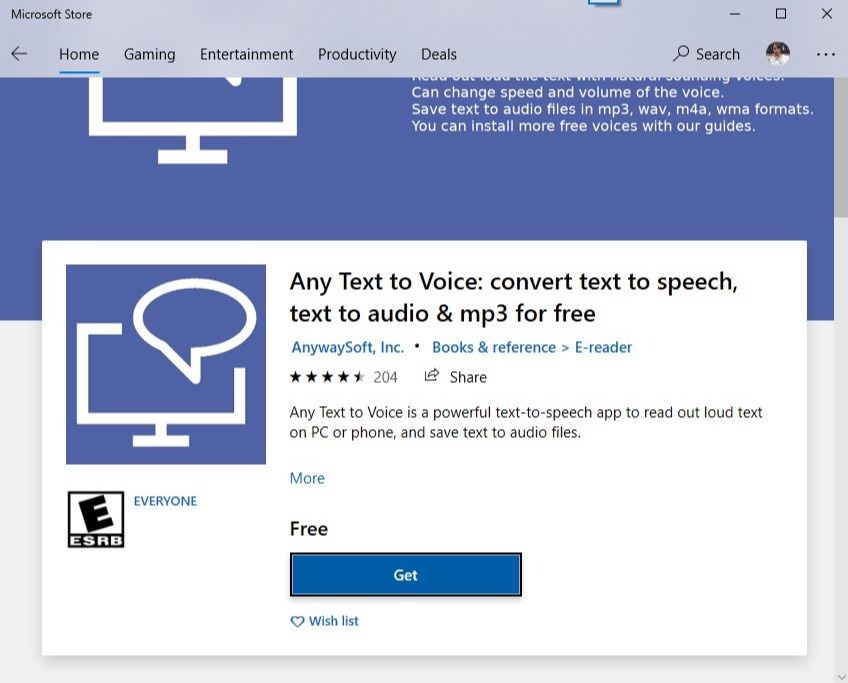 Cài đặt ngôn ngữ Tiếng Việt cho Win 10 để hỗ trợ Any Text to Voice
Cài đặt ngôn ngữ Tiếng Việt cho Win 10 để hỗ trợ Any Text to Voice
- Để cài đặt ngôn ngữ Việt Nam cho máy tính bạn nhấn Windows + I để vào Setting của windows 10. Sau đó chọn Time & Language => Add a language sau đó thêm ngôn ngữ là Vietnamese => Install.
- Lựa chọn tải nội dung lên
- Với ứng dụng Any Text to Voice, các bạn sẽ có rất nhiều sự lựa chọn cho việc download nội dung lên. Điển hình như:
- Các lựa chọn để tải:
- Load text from file: Hỗ trợ cho việc nhập tài liệu dưới các dạng: docx, doc, rtf, html, epub, mobi, txt.
- Paste from clipboard: Đăng nội dung lưu ở bộ nhớ đệm.
- Gõ và nhập đoạn văn bản trực tiếp ở khung trắng ứng dụng.
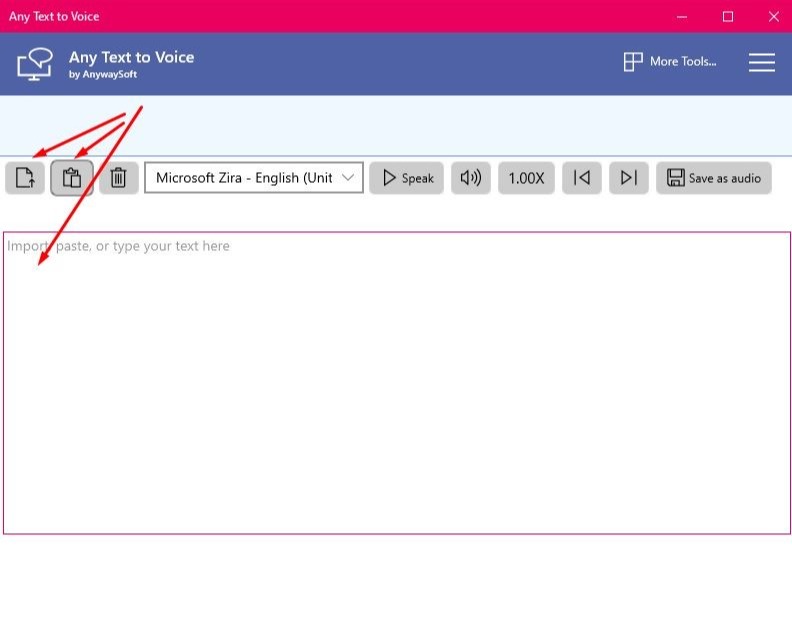
- Ở bước này, chúng ta sẽ thực hiện việc chọn ngôn ngữ chuyển đổi sao cho phù hợp. Tại đây, bạn sẽ chọn tiếng Việt.
- Nếu chưa có tiếng Việt bạn cần tải về gói Language pack trong phần Tiếng Việt ở trên.
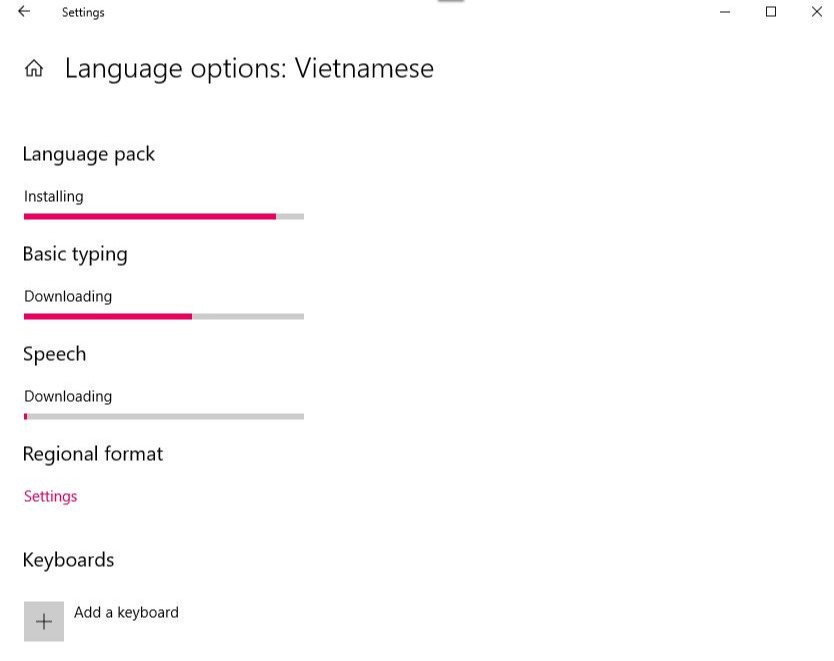
- Chọn ngôn ngữ Microsoft An - Vietnamese(Vietnam)
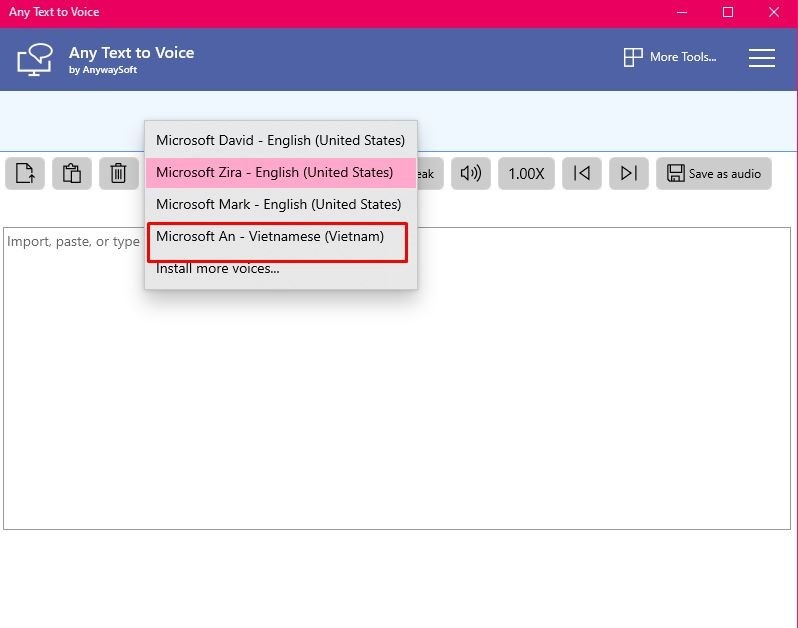
Nội dung khi được nhập vào sẽ nhấn nút [Speak] để chuyển đổi văn bản thành giọng nói. Mỗi câu chữ sẽ được đọc một cách lần lượt. Khi đúng vị trí, chữ sẽ được nháy và bôi màu. Khi cần tạm dừng quá trình đọc, bạn nhấn [Pause].
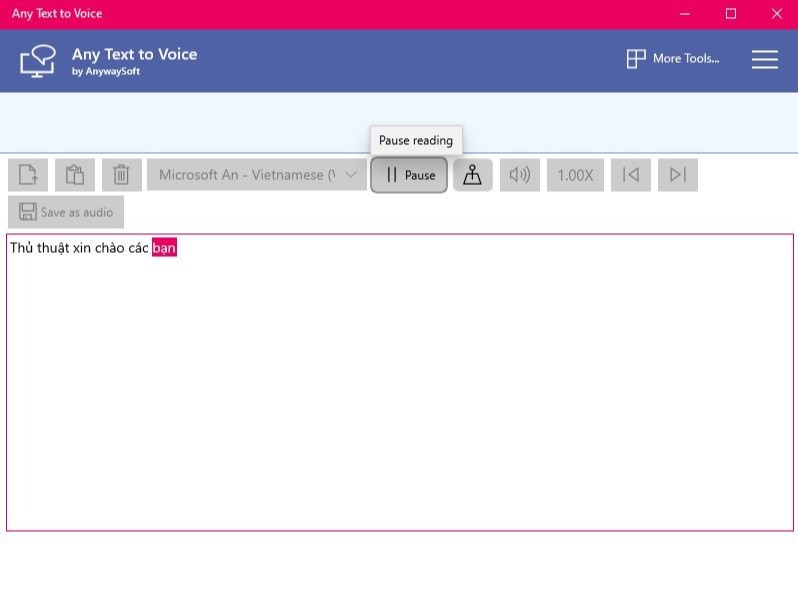
- Lựa chọn tốc độ đọc và âm lượng
- Ngay khung đọc văn bản, bạn sẽ lựa chọn tốc độ đọc sao cho phù hợp nhất. Ngoài ra, bạn cũng nên lựa chọn âm lượng giọng chuẩn để hiệu quả công việc tốt hơn.
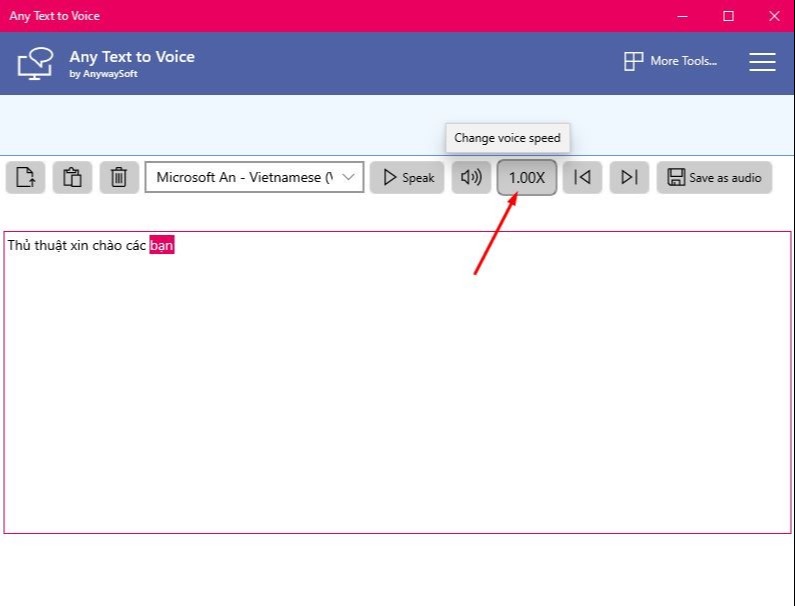
- Tải file Audio sau khi chuyển văn bản thành giọng nói về máy tính
Nhấn vào Save as Audio để tải file sau khi chuyển văn bản thành giọng nói về máy tính.
Ứng dụng chuyển văn bản giọng nói tiếng Việt trên máy tính
Không phải lúc nào bạn cũng căng mắt ra để đọc được văn bản ở mọi lúc, mọi nơi. Hoặc bạn cũng không được thiên phú cho giọng đọc hay và chuẩn. Vì vậy, bạn cần có công cụ hỗ trợ. Việc chuyển đổi văn bản thành giọng nói thường được ứng dụng nhiều trong lĩnh vực và đối tượng như:
Thầy cô dạy ngoại ngữ
Đa phần, trong các đề thi Nghe, các giáo viên sẽ vận cách chuyển văn bản thành giọng nói.
- Ứng dụng sẵn File âm thanh có trên thị trường, điển hình là bài thi nghe IELTS hay textbook. Bài nghe có thể lấy câu hỏi có sẵn hoặc là sẽ tự biên soạn câu hỏi với chỉ dẫn khác nhau. Họ sẽ sử dụng công cụ TTS thu âm lời chỉ dẫn ứng với từng task. Sau đó, các tasks sẽ được kết nối lại với nhau để trở thành một đề thi hoàn chỉnh nhất.
- Trong trường hợp muốn dùng bài đọc hiểu có sẵn, thầy cô sẽ ghi âm lời kết hợp nội dung bài.
- Một số học trò mắc triệu chứng khó đọc, họ sẽ dùng cách chuyển đổi văn bản thành giọng nói.
Học sinh, sinh viên chuyên ngoại ngữ
- Có khả năng tiếp thu kiến thức ngôn ngữ thông qua nghe tốt hơn đọc.
- Ứng dụng cho trường hợp sinh viên vừa đọc vừa nghe. Họ cần kết hợp cả hai việc phát âm và nhận diện mặt chữ.
- Khi cần đọc lại bài Essays của bản thân để tự phát hiện ra lỗi chính tả, ngữ pháp.
Các bậc phụ huynh
- Bậc cha mẹ có con cái mắc chứng khó đọc.
- Thúc đẩy và khơi gợi niềm cảm hứng học ngoại ngữ của các bé.
Ngoài ra, việc chuyển văn bản thành giọng nói còn được ứng dụng:
- Nghe tin tức trên đường đi mà không cần phải đọc.
- Cập nhật tin nhắn văn bản mà không cần phải đọc
- Sử dụng sách điện tử mà không cần căng mắt ra nhìn màn hình đọc.
- Sử dụng cho dân làm Youtube, làm video,…
III. Chuyển đổi văn bản thành giọng nói tiếng Việt trên máy tính thông qua Website.
- Không cần sử dụng đến phần mềm ứng dụng chúng ta vẫn có thể chuyển đổi văn bản thành giọng nói đó là thông quá trang web. Có nhiều trang web hỗ trợ chuyển đổi văn bản thành giọng nói miễn phí. Tuy nhiên điểm yếu của web này là số lượng ký tự sẽ bị giới hạn. Nếu dùng nhiều hơn với lượng văn bản lớn chúng ta sẽ mất phí.
- Cách chuyển đổi văn bản thành giọng nói trang Web notevibes.com
- Để tiến hành chuyển văn bản thành giọng nói, trước tiên, bạn cần truy cập đến trang chủ của Notevibes tại
https://notevibes.com/
- Tại đây, chúng ta sẽ phải đăng ký tài khoản trên Web, bạn có thể dùng tài khoản Google, Facebook hoặc Email. Sau khi đăng ký tài khoản xong đăng nhập và chuyển đổi.
- Cách chuyển đổi văn bản thành giọng nói của notevibes.com khá dễ dàng. Bạn chỉ việc copy đoạn văn bản và dán vào hoặc tự nhập. Tiếp đến, bạn chọn giọng đọc ngay mục Select Voice. Tại đây, bạn tiếp tục chọn tốc độ đọc ở Voice Speed. Cuối cùng bạn nhấn vào Convert để chuyển đổi.
- Cách chuyển đổi văn bản thành giọng nói qua trang Web vbee.vn
- Vbee.vn cũng là một lựa chọn tuyệt vời để chuyển văn bản thành giọng nói tiếng Việt trên máy tính. Ở đây, chúng ta có thể trải nghiệm rất nhiều giọng đọc khác nhau rất hay. Bạn có thể lựa chọn tông giọng nam, nữ từng vùng miền sao cho phù hợp nhất. Hơn nữa, đây là một Website thuần Việt. Vì vậy, việc sử dụng chúng ta sẽ không hề khó khăn chút nào. Các bước chuyển đổi được thực hiện đơn giản như sau:
- Bước 1: Truy cập vào trang chủ của Website.
- Truy cập vào trang chủ web tại https://vbee.vn/
- Bước 2: Ở đây chúng ta sẽ có rất nhiều lựa chọn giọng từ
- HN - Mạnh Dũng - Cao cấp
- HN - Ngọc Huyền - Cao cấp
- Huế - Hương Giang - Cao cấp
- SG - Minh Hoàng - Cao cấp
- Huế - Hương Giang - Nâng cao
- Huế - Duy Phương - Nâng cao
- SG - Minh Hoàng - Nâng cao
- HN - Mai Phương - Nâng cao
- HN - Ngọc Huyền - Nâng cao
- HN - Mạnh Dũng - Nâng cao
- SG - Thảo Trinh - Nâng cao
- SG Nữ Thảo Trinh Đọc Báo
- HN Nữ Thùy Linh Đọc Báo
- HN Nam Mạnh Dũng Đọc Báo
- SG Nữ Thảo Trinh Hội Thoại
- SG Nam Minh Hoàng Hội Thoại
- Trên giao diện chính của Website, các bạn sẽ copy văn bản muốn chuyển thành giọng nói vào ô. Bạn cần lưu ý, văn bản không được vượt quá 200 từ. Sau đó, bạn [chọn giọng đọc] => nhấn [chất lượng giọng] =>click tiếp vào [đọc ngay].
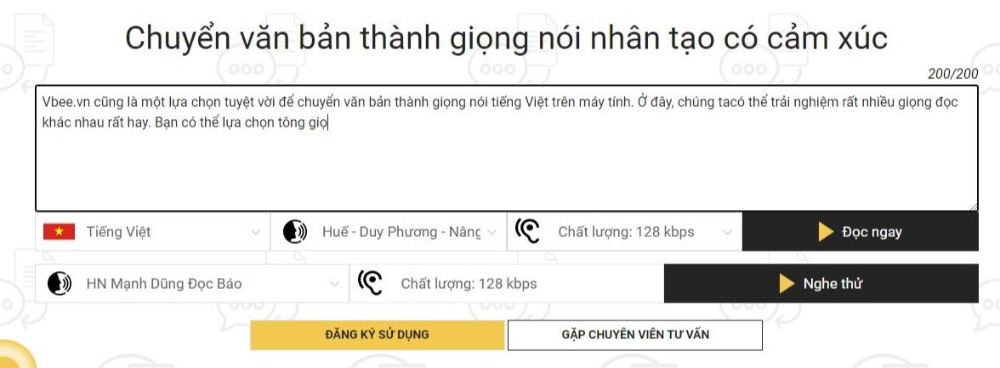
- Khi bạn cảm thấy giọng đọc đã chuẩn và phù hợp, bạn sẽ click vào nút Tải xuống để download về máy tính. Từ đây, bạn thoải mái sử dụng cho mục đích công việc của mình trở nên thành công hơn.